特定のユーザーのユーザー調整設定を変更する
製品: Exchange Server 2013
既定の調整設定を変更することにより、Exchange 組織の個々のユーザーによるリソースの消費状況を制御できます。
個々のユーザーによるリソースの消費状況を制御する方法は Exchange Server 2010 で可能であり、この機能は拡張して Exchange Server 2013 にも適用されています。 調整ポリシーをカスタマイズしない限り、GlobalThrottlingPolicy という名前のポリシーにより、組織のすべての新しいユーザーまたは既存のユーザーに対する既定の調整設定が定義されます。 多くの標準的な Exchange 展開シナリオでは、GlobalThrottlingPolicy という名前のポリシーでユーザー管理に十分対応できます。
組織内の特定のユーザーだけに適用する調整設定をカスタマイズするには、スコープの割り当てを Regular にして新しい調整ポリシーを作成します。 シェルを使用する場合は、既定のスロットル調整設定のみを変更できます。
始める前に把握しておくべき情報
予想所要時間 : 10 分。
この手順を実行する際には、あらかじめアクセス許可が割り当てられている必要があります。 必要なアクセス許可を確認するには、「 サーバーの正常性とパフォーマンスのアクセス許可 」トピックの「ユーザー調整」エントリを参照してください。
新しい正規スコープ ポリシーでは、GlobalThrottlingPolicy という名前のポリシーと、その他すべての組織ポリシーの調整設定と異なる調整設定だけを設定してください。 これにより、将来的な Exchange の更新において追加される調整ポリシーに対するすべての更新と同様に、GlobalThrottlingPolicy という名前のポリシーからの残りのポリシー設定が継承されます。 次の手順に従う前に、「Exchange ワークロード管理」の「スコープを使用して調整ポリシーを管理する」を参照することをお勧めします。
このトピックの手順で使用可能なキーボード ショートカットについては、「Exchange 管理センターのキーボード ショートカット」を参照してください。
ヒント
問題がある場合は、 Exchange のフォーラムで質問してください。 Exchange Serverのフォーラムにアクセスしてください。
シェルを使用して、組織全体の特定のユーザーによるリソースの使用方法を変更する
この例では、特定のユーザーに関連付けることができる ITStaffPolicy という名前の既定以外のユーザー調整ポリシーを作成します。 省略するパラメーターはすべて、既定の調整ポリシーの GlobalThrottlingPolicy から値を継承します。 このポリシーは、作成後に特定のユーザーに関連付ける必要があります。
New-ThrottlingPolicy -Name ITStaffPolicy -EwsMaxConcurrency 4 -ThrottlingPolicyScope Regular
次の使用例は、ユーザーをユーザー名 tonysmith に関連付け、調整ポリシー ITStaffPolicy (上限が大きい) に関連付けます。
Set-ThrottlingPolicyAssociation -Identity tonysmith -ThrottlingPolicy ITStaffPolicy
ユーザーとポリシーの関連付けに Set-ThrottlingPolicyAssociation コマンドレットを使用する必要はありません。 次のコマンドは、tonysmith を調整ポリシー ITStaffPolicy に関連付ける別の方法を表します。
$b = Get-ThrottlingPolicy ITStaffPolicy
Set-Mailbox -Identity tonysmith -ThrottlingPolicy $b
構文およびパラメーターの詳細については、「New-ThrottlingPolicy」と「Set-ThrottlingPolicyAssociation」を参照してください。
正常な動作を確認する方法
正規調整ポリシーが正常に作成されたことを確認するには、次の手順を実行します。
次のコマンドを実行します。
Get-ThrottlingPolicy | Format-List作成したばかりの正規調整ポリシーが、GlobalThrottlingPolicy を示す列に表示されていることを確認します。
次のコマンドを実行します。
Get-ThrottlingPolicy | select *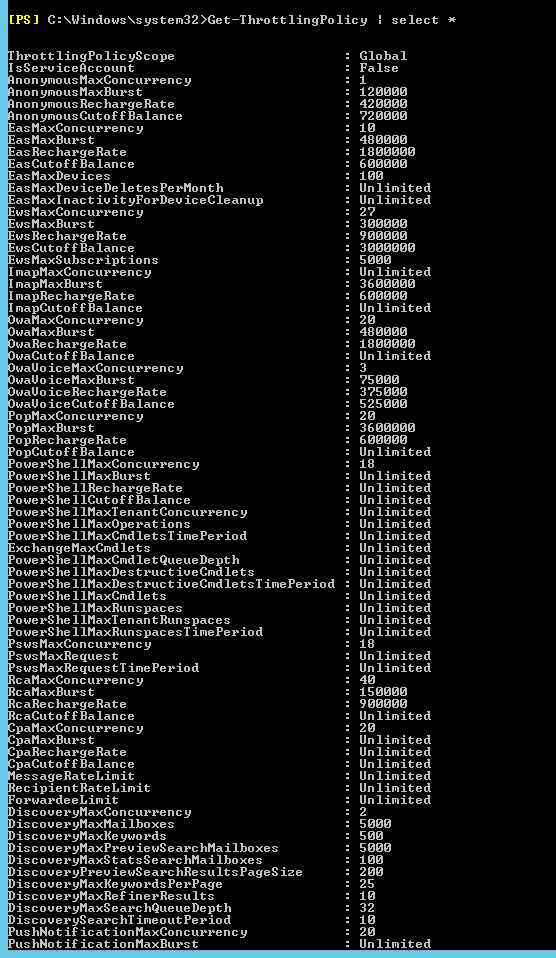
新しい正規ポリシーのプロパティが構成した値と一致していることを確認します。
次のコマンドを実行します。
Get-ThrottlingPolicyAssociation新しい正規ポリシーが、関連付けを行った目的のユーザーに関連付けられていることを確認します。